如何将C盘以外的其他磁盘空间(D,E,F,G等)合并到C盘/如何增加C盘容量
适用产品:
笔记本
系统版本:
windows10, windows11
| 如何将C盘以外的其他磁盘空间(D,E,F,G等)合并到C盘/如何增加C盘容量 |
- 此操作适用于仅配置了固态硬盘(SSD)的计算机机型。若您的计算机是固态硬盘(SSD)+机械硬盘(HDD)的配置,将无法通过合并 D 盘来扩容 C 盘,您可以通过及时清理 C 盘、将软件安装在其他盘中等方法,保证 C 盘有足够的可用空间。
- 磁盘扩展和合并必须是相邻分区空间。
以磁盘分区为C盘和D盘为例,如果您希望增加C盘容量,可以先将D盘合并到C盘,然后重新创建磁盘分区,分配C盘和D盘的空间大小。具体步骤如下:
- 请先将D盘中的数据备份到C盘或外部存储设备,如移动硬盘等。
合并前一定要进行数据备份,否则会造成数据丢失。
- 右键点击桌面 Windows图标,点击“磁盘管理”。
- 在弹出的“磁盘管理”窗口中,选择D盘,右键点击选择“删除卷”点击“确定”删除。删除卷后出现一个未分配的空间,选择C盘,右键选择“扩展卷”,在弹出的“新建简单卷”对话框中,根据提示完成扩展。此时D盘已合并到C盘。
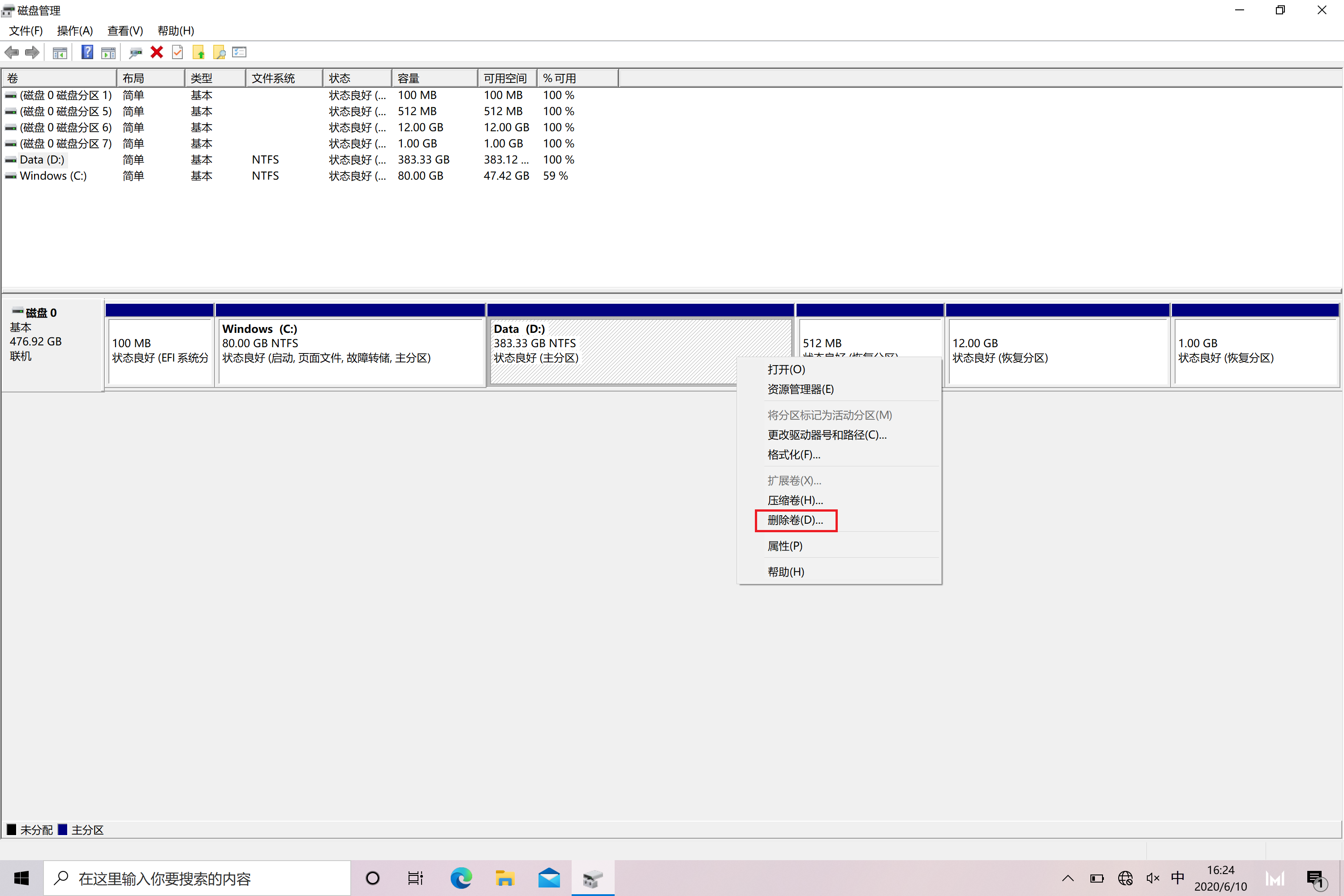
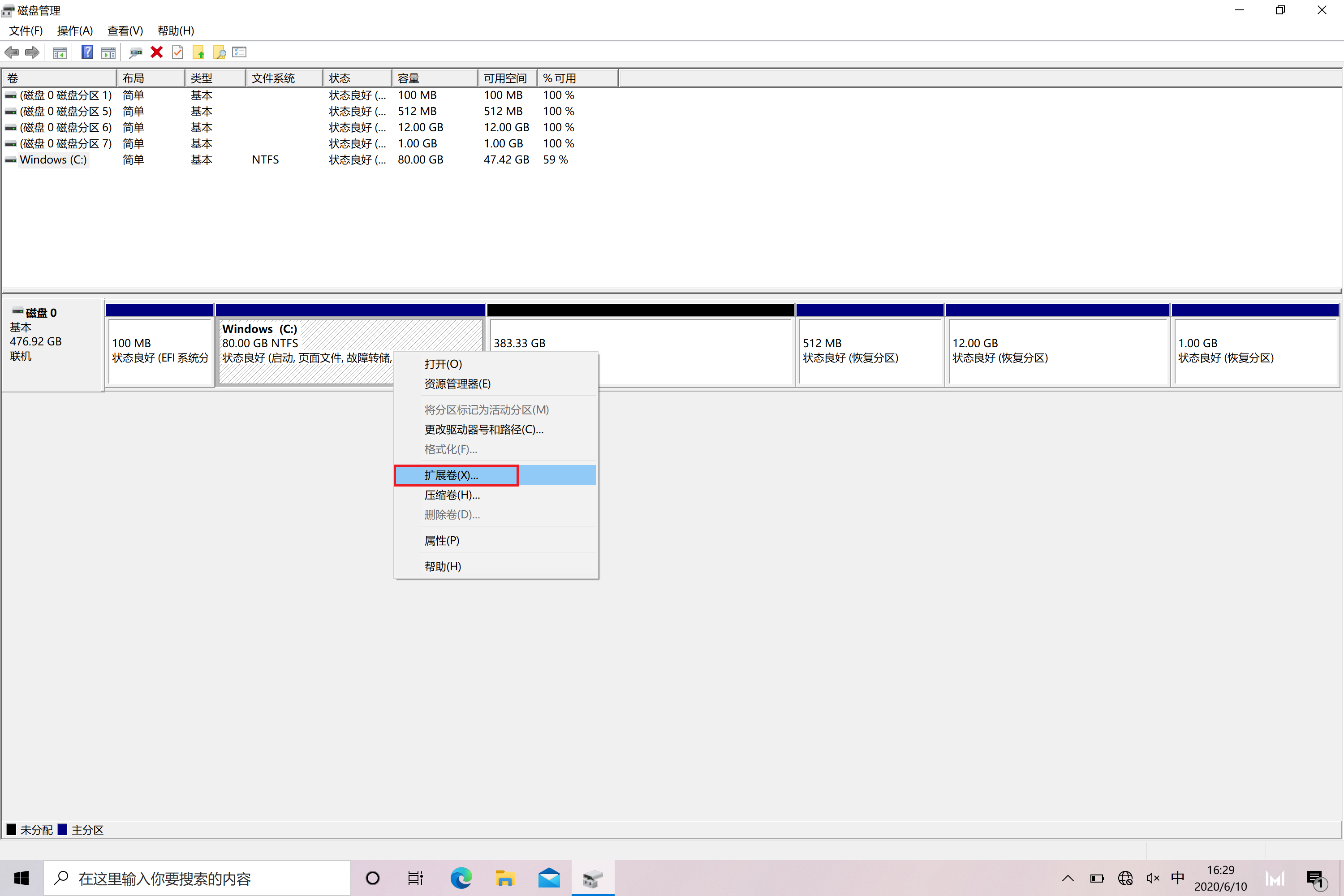
- 在“磁盘管理”窗口中,选择C盘,右击选择“压缩卷”,在“输入压缩空间量”选项里输入您要压缩的空间(即分配给新盘符的空间,1GB=1024MB),选择未分配的空白分区,右键点击选择“新建简单卷向导”,根据提示完成新建简单卷,给新建的简单卷选择卷标为D。即完成给C盘和D盘重新分配空间大小。
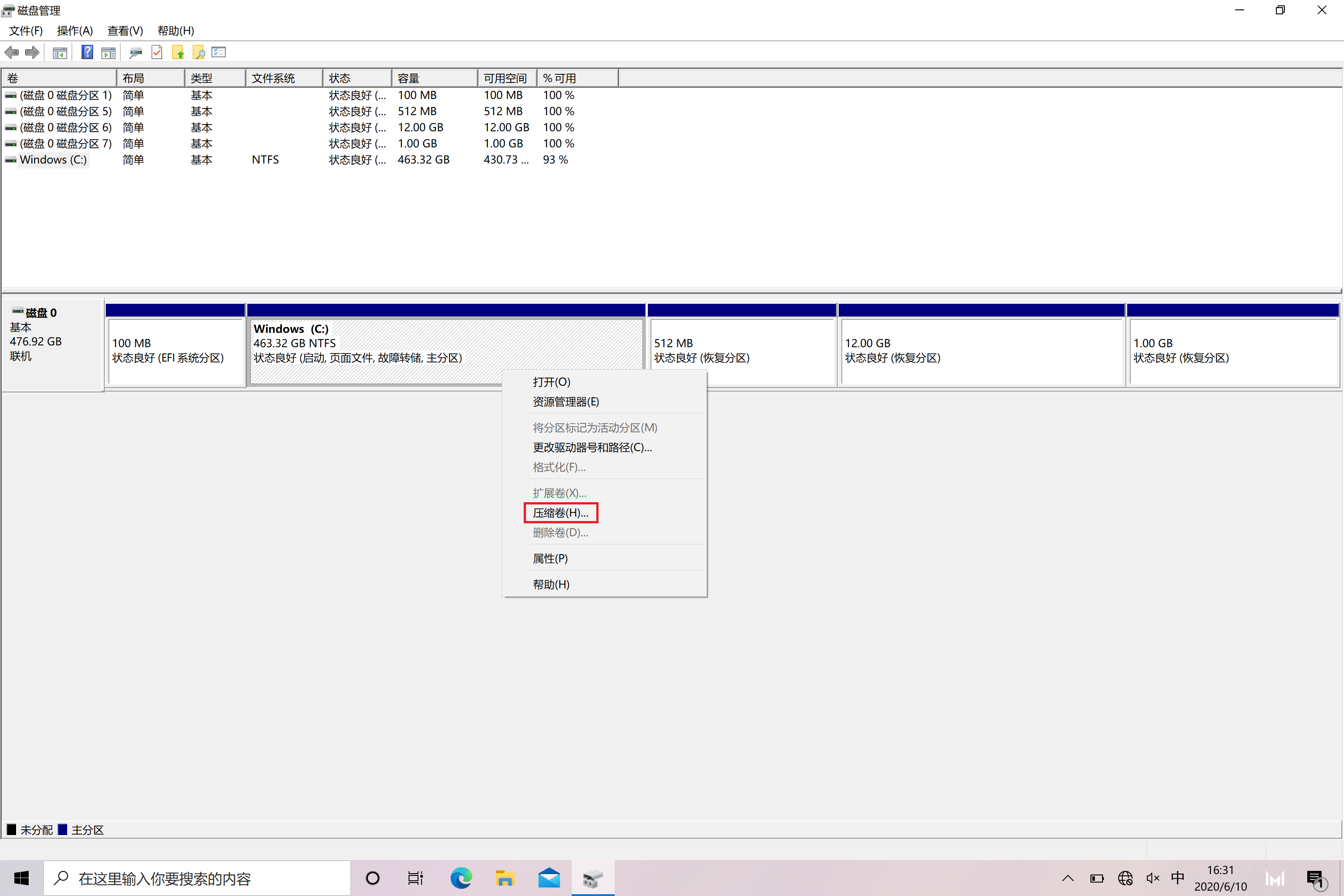
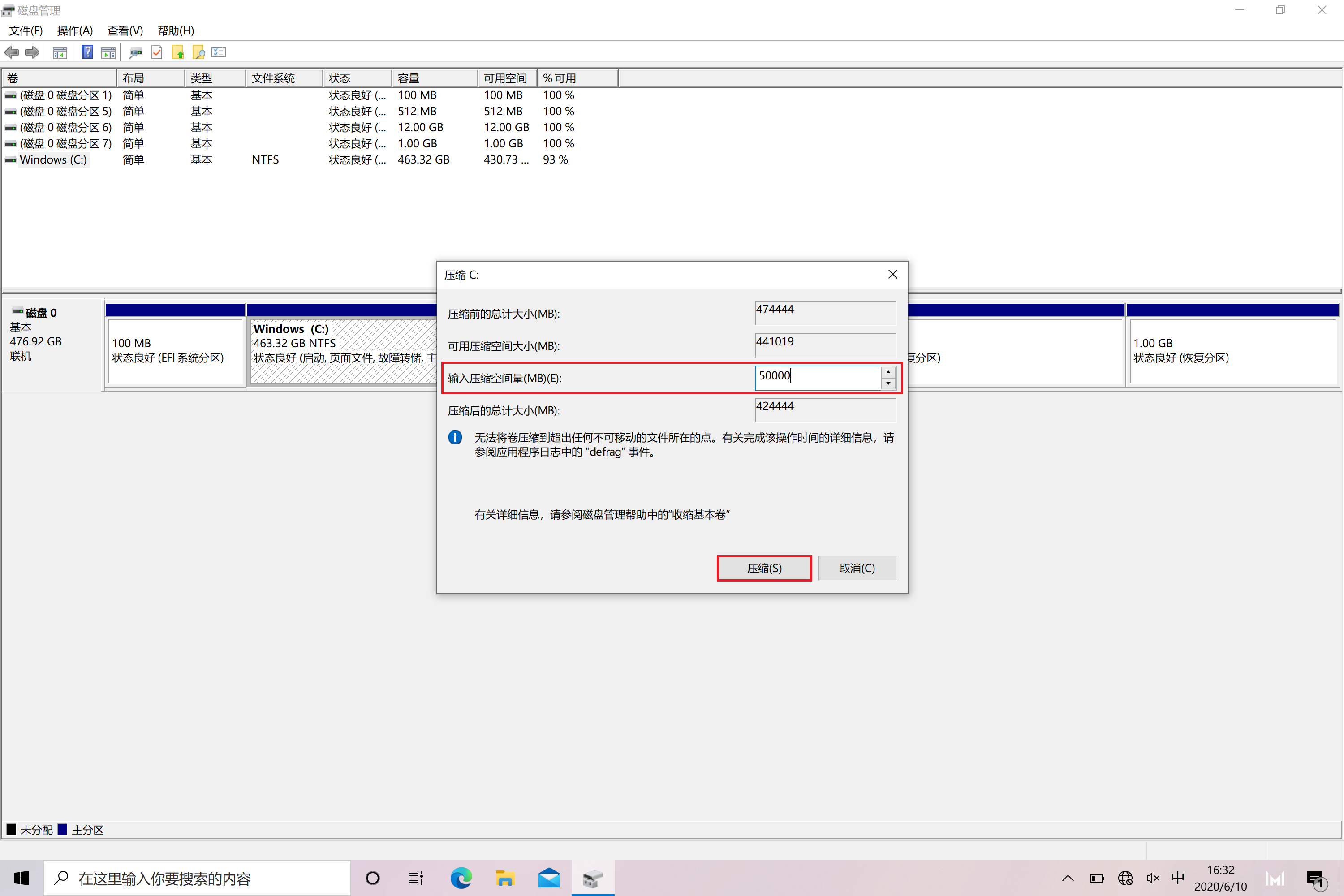

微信扫描二维码分享文章
谢谢您的鼓励!
您的意见已提交成功!

























































































































































